一、安装zabbix-server
首先在虚拟机上把Centos7安装完毕并关闭防火墙与SElinux。
打开Zabbix官网选择Zabbix版本-OS系统-OS版本-数据库-WebServer
2、替换阿里云Zabbix源
shell脚本zabbix_aliyun.sh
#!/bin/bash echo -e "请给出要安装的zabbix版本号,建议使用4.x的版本 �33[31musage:./zabbix_aliyun.sh 4.0|4.4|4.5|5.0 �33[0m" echo "例如要安装4.4版本,在命令行写上 ./zabbix_aliyun.sh 4.4" if [ -z $1 ];then exit fi VERSION=$1 if [ -f /etc/yum.repos.d/zabbix.repo ];then rm -rf /etc/repos.d/zabbix.repo fi rpm -qa | grep zabbix-release && rpm -e zabbix-release rpm -Uvh https://mirrors.aliyun.com/zabbix/zabbix/$VERSION/rhel/7/x86_64/zabbix-release-$VERSION-1.el7.noarch.rpm sed -i "s@zabbix/.*/rhel@zabbix/$VERSION/rhel@g" /etc/yum.repos.d/zabbix.repo sed -i 's@repo.zabbix.com@mirrors.aliyun.com/zabbix@g' /etc/yum.repos.d/zabbix.repo [ $? -eq 0 ] && echo "阿里云的zabbix源替换成功" || exit 1 yum clean all yum makecache fast
然后执行命令:
bash zabbix_aliyun.sh 5.0
3、前期准备
rpm -Uvh https://repo.zabbix.com/zabbix/5.0/rhel/7/x86_64/zabbix-release-5.0-1.el7.noarch.rpm
yum clean all
安装Zabbix server 和 agent
yum install zabbix-server-mysql zabbix-agent
安装Zabbix frontend
yum install centos-release-scl
编辑配置文件 /etc/yum.repos.d/zabbix.repo
vim /etc/yum.repos.d/zabbix.repo [zabbix-frontend] ... enabled=1 ...
安装 Zabbix frontend packages
yum install zabbix-web-mysql-scl zabbix-apache-conf-scl
安装Mysql数据库
cd /usr/local/src/ wget http://repo.mysql.com/mysql57-community-release-el7-8.noarch.rpm rpm -ivh mysql57-community-release-el7-8.noarch.rpm yum -y install mysql-server

启动Mysql
systemctl start mysqld

获取安装时的临时密码
grep 'temporary password' /var/log/mysqld.log

‘,LW:N3)&hQ8h’临时密码 用这个密码登录并修改密码
mysql -uroot -p',LW:N3)&hQ8h' mysql> set password for root@localhost = password('password');
创建初始数据库
mysql> create database zabbix character set utf8 collate utf8_bin; mysql> grant all privileges on zabbix.* to zabbix@localhost identified by 'password'; mysql> quit;
导入初始架构和数据,系统将提示您输入新创建的密码
zcat /usr/share/doc/zabbix-server-mysql*/create.sql.gz | mysql -uzabbix -p zabbix
为Zabbix server配置数据库
编辑配置文件 /etc/zabbix/zabbix_server.conf
vim /etc/zabbix/zabbix_server.conf
DBPassword=password
为Zabbix前端配置PHP
编辑配置文件 /etc/opt/rh/rh-php72/php-fpm.d/zabbix.conf
vim /etc/opt/rh/rh-php72/php-fpm.d/zabbix.conf
php_value[date.timezone] = Asia/Shanghai
启动Zabbix server和agent进程
启动Zabbix server和agent进程,并为它们设置开机自启
systemctl restart zabbix-server zabbix-agent httpd rh-php72-php-fpm
systemctl enable zabbix-server zabbix-agent httpd rh-php72-php-fpm
二、打开http:IP/zabbix 例:http://10.0.0.147/zabbix
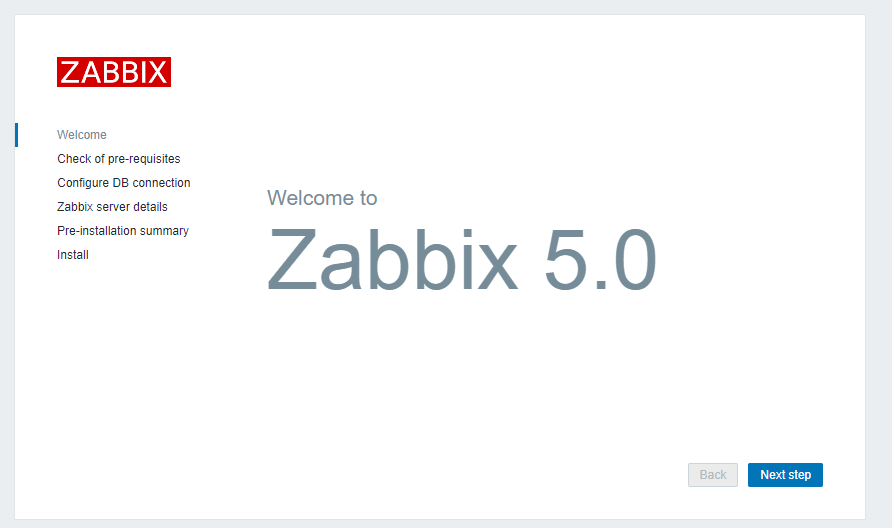
点击“Next step”检查组件是否OK
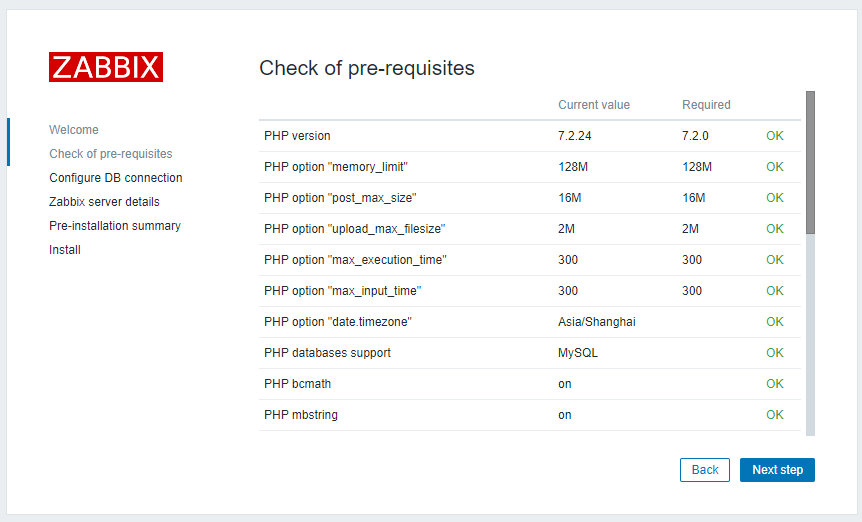
点击“Next step”,配置连接数据库
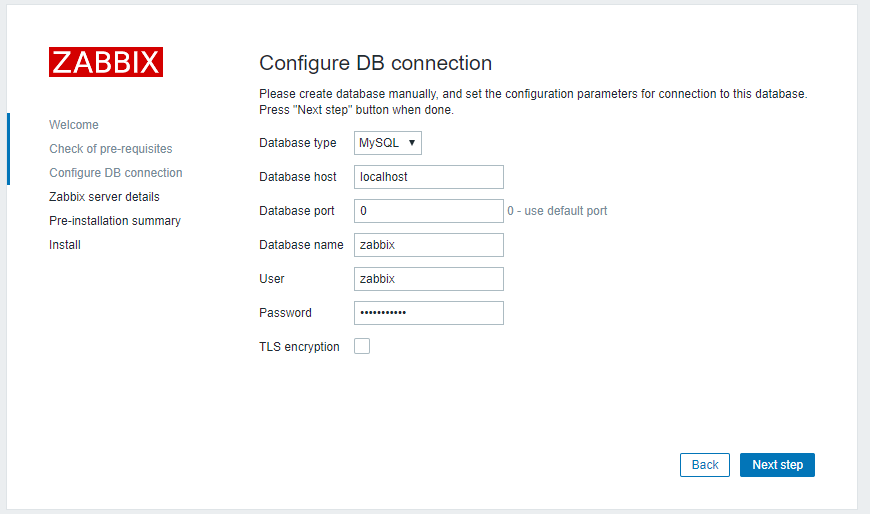
输入zabbix帐户的密码,然后“Next step”
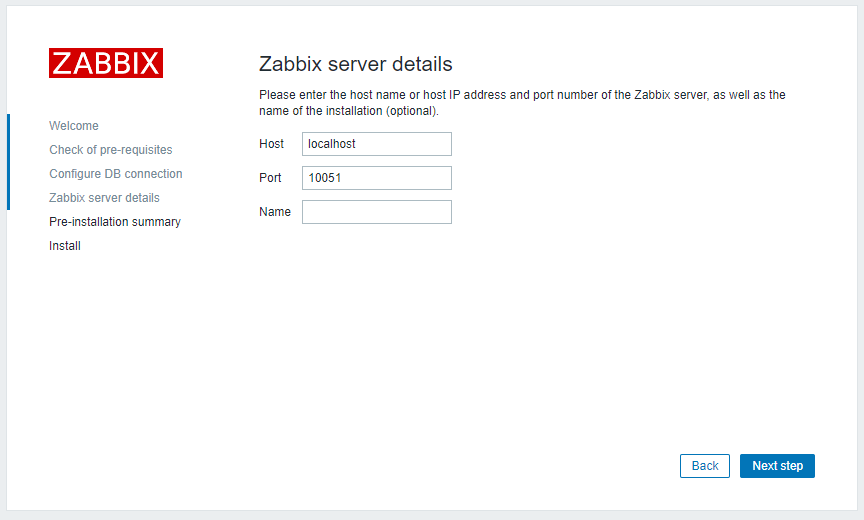
直接下一步
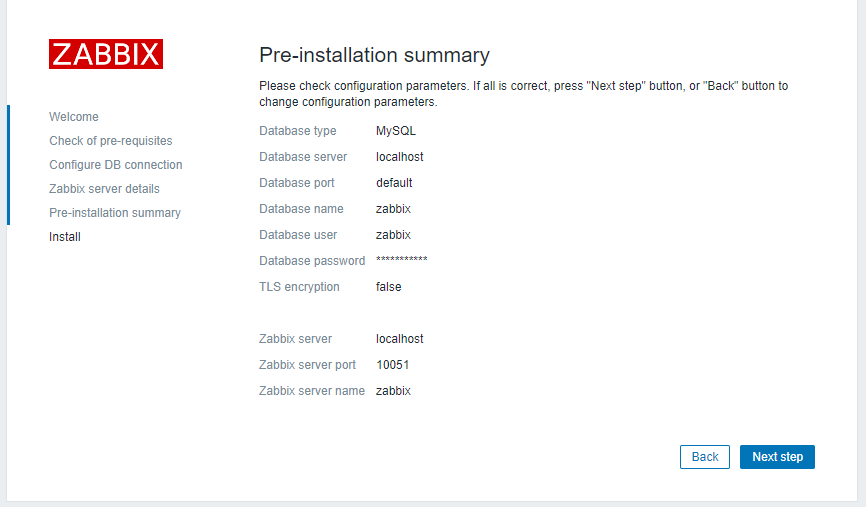
下一步
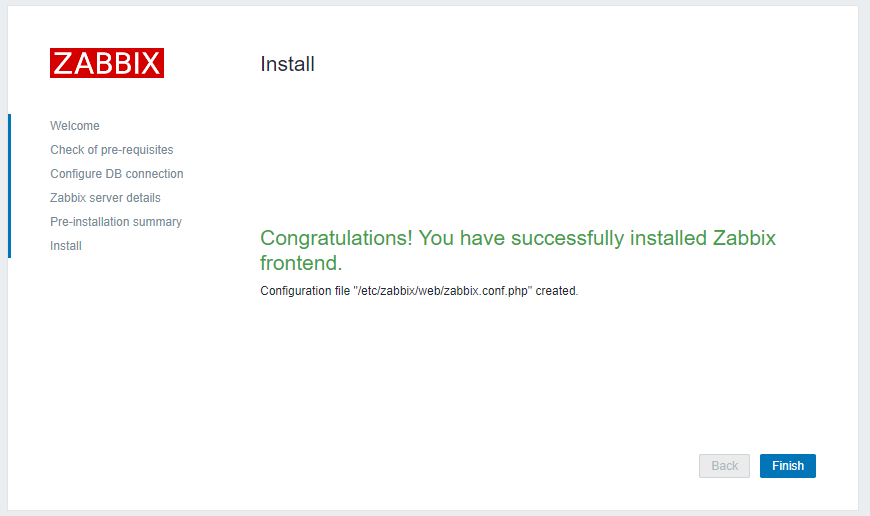
看到上述提示,说明安装成功。点"Finish"
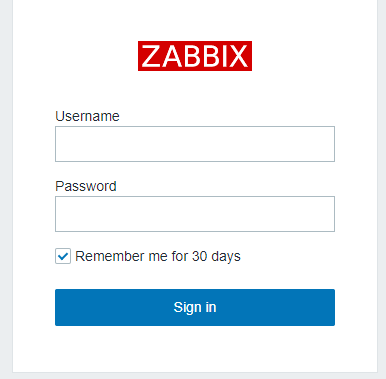
用户名:Admin,密码:zabbix
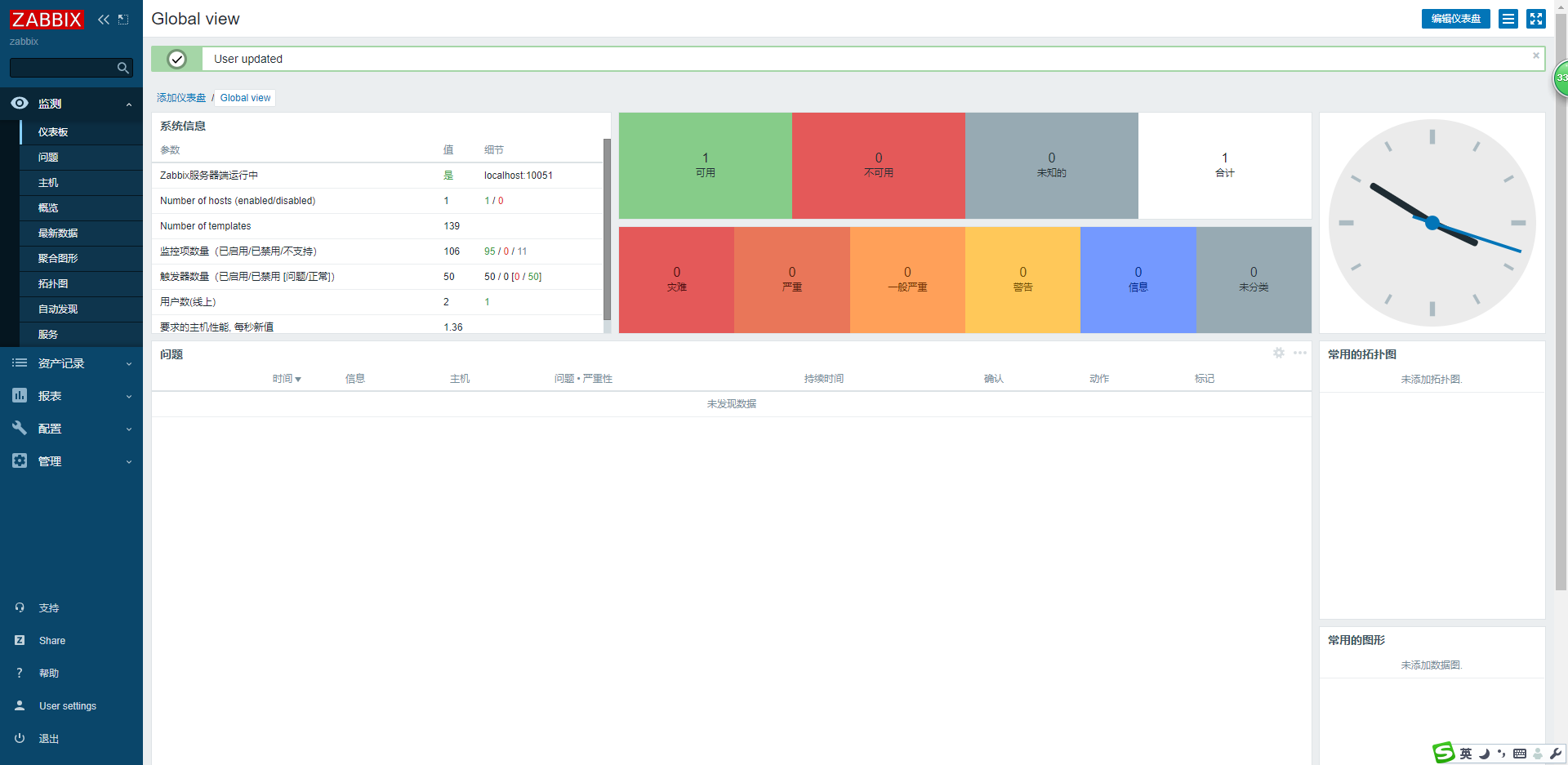
显示中文乱码解决方法
在zabbix-server服务器上安装如下文件符集
yum install wqy-microhei-fonts
然后替换linux上默认的字符集
cp /usr/share/fonts/wqy-microhei/wqy-microhei.ttc /usr/share/fonts/dejavu/DejaVuSans.ttf
重启zabbix-server,查看乱码是否解决

三、客户端安装
同zabbix-server服务器操作,第一步是替换阿里源。
执行如下命令:
yum install zabbix-agent

配置 vim /etc/zabbix/zabbix_agentd.conf 。修改zabbix-server的IP
vim /etc/zabbix/zabbix_agentd.conf
Server=10.0.0.147
重启zabbix-agent

